Come utilizzare la modalità Picture in Picture su Microsoft Edge Browser
Se desideri abilitare la modalità Picture in Picture(Picture in Picture mode ) sul browser Microsoft Edge , puoi seguire questa guida. Sebbene non sia possibile utilizzare questa modalità su tutti i siti Web, puoi utilizzare Picture in Picture su YouTube e alcuni altri siti popolari. Ecco come utilizzare questa funzionalità.
Microsoft Edge è migliore in molti aspetti. Ora è più veloce, supporta più estensioni e include nuove funzionalità come la modalità Picture in Picture . La maggior parte delle funzionalità sono prese in prestito dal browser Chrome poiché sia Edge che Chrome ora funzionano sul motore Chromium .
Google Chrome supporta già la modalità Picture in Picture e ha senso solo che anche il nuovo Edge lo supporti. La modalità Picture-in-Picture è una disposizione in cui i video vengono visualizzati in modo mobile. Consente agli utenti di svolgere altre attività mentre il video viene riprodotto nell'angolo.
La cosa migliore è che non è necessario installare estensioni di terze parti nel browser Edge . Al massimo, potrebbe essere necessario abilitare due flag in modo da poter trovare un'opzione dedicata per controllare la musica o il video in riproduzione nel lettore corrispondente.
Come utilizzare la modalità Picture-in-Picture su Microsoft Edge
Per utilizzare la modalità Picture in Picture su Microsoft Edge , attenersi alla seguente procedura-
- Scarica e installa l'ultima versione di Microsoft Edge .
- Apri il sito Web di YouTube e riproduci un video.
- Fare clic con il pulsante destro del mouse(Right-click) due volte sul video e selezionare l' opzione Picture in Picture .
- Il video inizierà ora a essere riprodotto in modalità PIP .
- Controlla la riproduzione dal pannello Controlli multimediali globali .(Global Media Controls)
Per saperne di più su questi passaggi, continua a leggere.
Inizialmente, devi scaricare e installare l'ultima versione del(download and install the latest version of the Microsoft Edge) browser Microsoft Edge. Non è necessario optare per la build Dev o Canary poiché la versione stabile ha già ricevuto questa funzionalità. Successivamente, puoi visitare il sito Web ufficiale di YouTube.com e riprodurre un video che desideri guardare in modalità Picture in Picture .
Dopo aver riprodotto il video, fare doppio clic con il pulsante destro del mouse sul lettore. La prima volta, vedrai alcune opzioni per riprodurre in loop il video, copiare l' URL , ecc.
Quando riesci a trovare il menu contestuale del tasto destro, fai di nuovo clic con il tasto destro del mouse sul lettore senza chiudere il primo menu contestuale. Ora dovresti vedere un'opzione chiamata Picture in Picture .
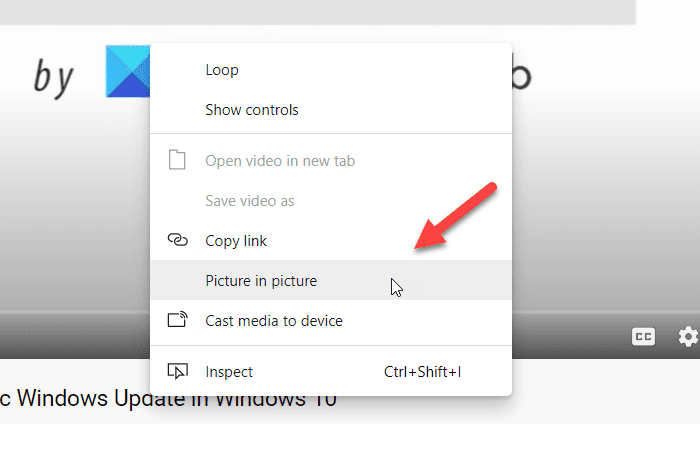
È necessario fare clic su questa opzione. Ora puoi vedere il video che riproduce un pannello mobile.
Puoi spostare il pannello mobile ovunque e ridimensionarlo secondo le tue esigenze. Anche se riduci a icona la finestra del browser, continuerà a essere riprodotta.
Leggi(Read) : Come abilitare o disabilitare la modalità Picture-in-Picture in Firefox .
Se vuoi controllare la riproduzione da Global Media Controls , devi prima abilitarlo.
Per questo, devi aprire la finestra edge://flags e cercare i flag Picture-in-Picture di(Global Media Controls Picture-in-Picture) Global Media Controls e Global Media Controls . Abilita(Enable) entrambi uno dopo l'altro e riavvia il browser.
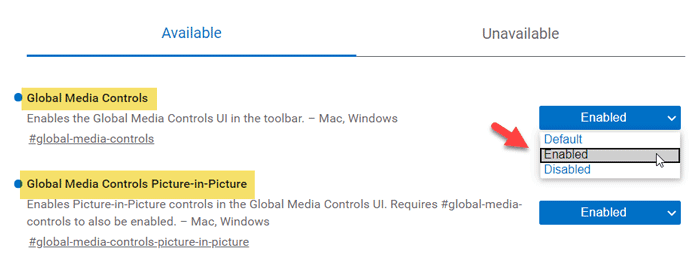
Ora puoi vedere il Global Media Control nel browser che può essere utilizzato per riprodurre/mettere in pausa e saltare il video.

A volte la modalità Picture in Picture potrebbe non essere visualizzata automaticamente. In questi casi, è necessario abilitare il flag a.
Per questo, digita ancora edge://flags nella barra degli indirizzi e premi il pulsante Invio(Enter) .
Quindi, cerca gli oggetti SurfaceLayer per il(SurfaceLayer objects for Videos) flag Video.
Abilita(Enable) il flag e riavvia il browser.
Ora dovresti ottenere la modalità Picture-in-Picture.
Spero che questa guida ti aiuti.
Related posts
Come personalizzare il nuovo Microsoft Edge Browser in Windows 10
Come disinstallare Microsoft Edge Browser in Windows 10
Microsoft Edge Browser Tips and Tricks per Windows 10
Usando Browser Task Manager in Microsoft Edge in Windows 10
Disabilita End Process nella Browser Task Manager di Microsoft Edge
Microsoft Edge non può essere aperto usando il Built-in administrator account
Come installare le estensioni in Microsoft Edge browser
Come installare Chrome Themes su Microsoft Edge browser
Edge Browser è scomparso e l'icona è scomparsa
Come disattivare le notifiche Microsoft Edge sito spinta
Come installare Microsoft Edge browser su Chromebook
Access & use Microsoft Edge sulla pagina bandiere su Windows 10
Microsoft Edge browser si blocca, si blocca, si schianta o non funziona
Come limitare Media Autoplay in Microsoft Edge browser
Come condividere uno web page URL utilizzando Microsoft Edge browser
Abilita o disabilita Online Shopping feature in Microsoft Edge
Fix Microsoft Edge Installation & Update error codes
Come rimuovere Duplicate Favorites in Microsoft Edge browser
Come utilizzare Super Duper Secure Mode in Microsoft Edge
Come reinstallare o resettare Microsoft Edge browser su Windows 10
